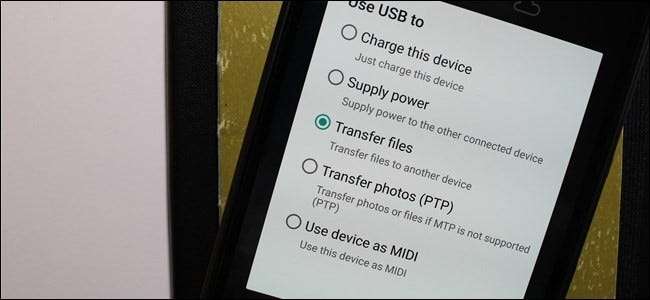
Telefon Android můžete používat k poslechu melodií, sledování videí a fotografování. Chcete-li však tyto soubory zapnout nebo vypnout, musíte jej někdy připojit ke stolnímu počítači. Když věci fungují správně, je to skvělé, ale může to být frustrující, pokud vaše zařízení není detekováno.
Normálně, když připojíte zařízení Android, systém Windows jej rozpozná jako zařízení MTP (Media Transfer Protocol) a tiše ho připojí.
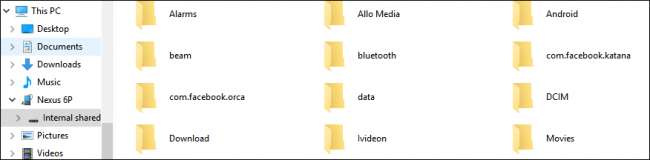
PŘÍBUZNÝ: Jak spravovat soubory a používat systém souborů v systému Android
Odtud můžete procházet úložiště zařízení a snadno přidávat nebo mazat soubory. Samozřejmě, můžete to udělat ze svého telefonu nebo tabletu , ale použití tradičního stolního počítače může z potenciálně dlouhé, zdlouhavé operace udělat krátkou, blaženou operaci. Navíc musíte být schopni kopírovat soubory, což znamená, že váš počítač musí vidět a zacházet s vaším zařízením jako s tradičním připojeným úložištěm.
Pokud jste se však někdy pokusili odemknout zařízení, například nainstalovat novou ROM nebo rootovat, můžete mít v počítači nainstalován ovladač Android Debug Bridge (ADB). Tento ovladač funguje skvěle, protože umožňuje používat počítač k odesílání příkazů do vašeho zařízení, ale může pokazit vaši snadnou manipulaci se soubory.
Začněte s Obvious: Restartujte a zkuste jiný USB port
Než vyzkoušíte cokoli jiného, stojí za to projít si obvyklé tipy pro odstraňování problémů. Restartujte telefon Android a zkuste to znovu. Zkuste také jiný kabel USB nebo jiný port USB v počítači. Připojte jej přímo k počítači namísto rozbočovače USB. Nikdy nevíte, kdy máte špičkový hardware, a žádný problém se softwarem vám tento problém nevyřeší. Nejprve tedy vyzkoušejte zřejmé věci.
Je váš telefon připojen jako úložiště?
Pokud se vaše zařízení Android nezobrazuje v Průzkumníku souborů tak, jak by mělo, může to být výsledek jak váš telefon se připojuje k počítači. Váš telefon se může ve výchozím nastavení připojit pouze v režimu nabíjení, pokud chcete, aby byl připojen jako paměťové zařízení.
Připojte zařízení k počítači, stáhněte oznamovací lištu a vyberte možnost „USB“. Může to říkat něco jako „USB nabíjení tohoto zařízení“ nebo „USB pro přenos souborů“. Sloveso se může mírně lišit v závislosti na sestavení a výrobci Androidu vašeho zařízení, ale bez ohledu na to bude něco o USB.
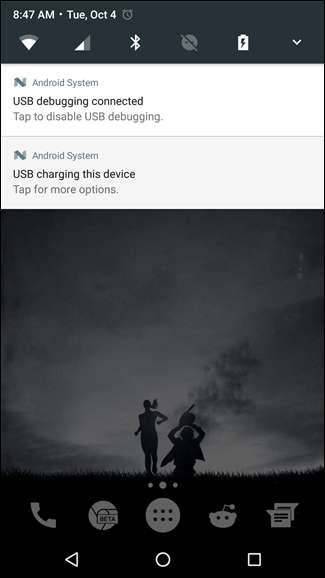
Když na tuto možnost klepnete, zobrazí se nová nabídka s hrstkou možností. Obecně bude mít možnosti jako „Nabít toto zařízení“, „Přenos obrázků“ a „Přenos souborů“. Znovu se znění může mírně lišit, ale požadovanou možností je „Přenos souborů“.

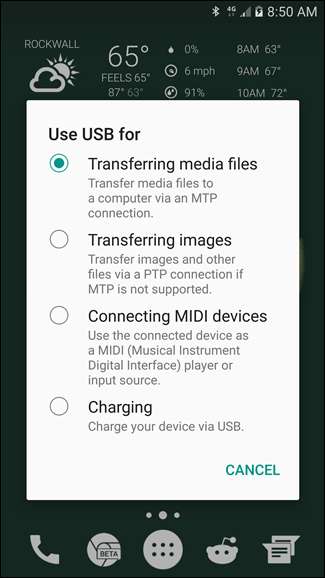
Pouhým výběrem toho často uděláte trik.
Aktualizujte svůj ovladač MTP
Pokud výše uvedený tip nepomůže, pravděpodobně máte problém s ovladačem.
Otevřením ovládacího panelu „Tiskárny a zařízení“ můžete potvrdit, že váš počítač skutečně „vidí“ zařízení MTP, ale nerozpozná ho. Pokud vidíte své zařízení v sekci „Nespecifikováno“, váš počítač vyžaduje zásah uživatele. Může se také zobrazit pod obecným názvem - v našem testovacím případě se zobrazuje jako nespecifikované zařízení MTP, ale ve skutečnosti jde o Nexus 6P.
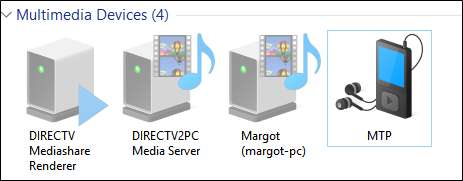
Naštěstí, pokud jste dlouholetým uživatelem systému Windows, oprava problému by měla být jednoduchá cesta do Správce zařízení.
Co musíme udělat, je změnit nebo aktualizovat ovladač, který Windows aktuálně používá, kdykoli připojíte zařízení Android k počítači přes USB. Chcete-li to provést, otevřete Správce zařízení kliknutím na nabídku Start a vyhledáním položky „Správce zařízení“.
Hledejte zařízení, které má označení „ADB“. Na následujícím snímku obrazovky vidíme, že je v části „Zařízení ACER“. Rozbalte skupinu kliknutím na malou šipku vlevo, poté klikněte pravým tlačítkem na zařízení a v místní nabídce vyberte možnost „Aktualizovat software ovladače“.
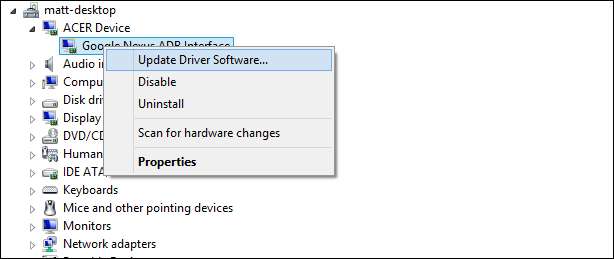
Pokud nevidíte nic s „ADB“ v názvu, možná budete muset hledat jinde. Nexus 6P jsem našel v části „Přenosná zařízení“ a měl žlutý vykřičník, který upozorňuje na problém s ovladačem. Bez ohledu na to, kde zařízení najdete, by požadované akce měly být přibližně stejné.
Okno „Aktualizovat software ovladače“ se vás zeptá, zda hledáte nebo procházíte software ovladače. Chcete vybrat možnost procházení, která vás posune k dalšímu kroku.
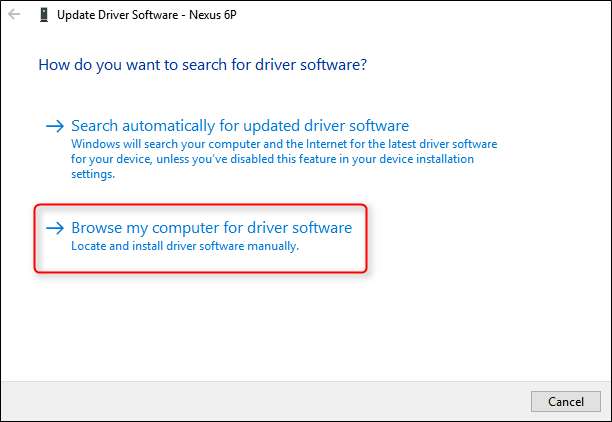
Na další obrazovce vyberte možnost „Chci vybrat ze seznamu ovladačů zařízení v počítači“ a přejděte k dalšímu kroku.
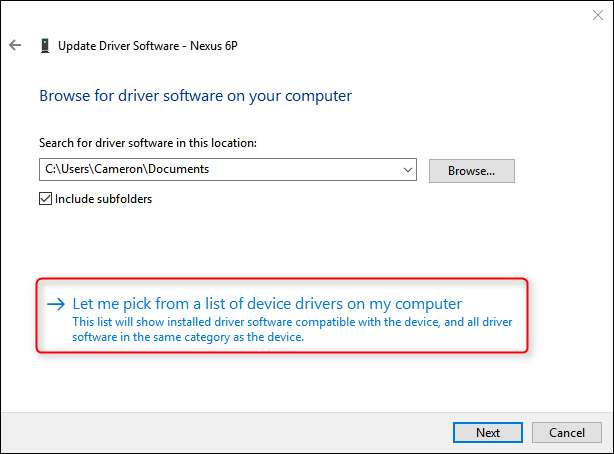
Zobrazí se dlouhý seznam potenciálních typů hardwaru - vyberte „Zařízení Android“ nebo „Telefon Android“.
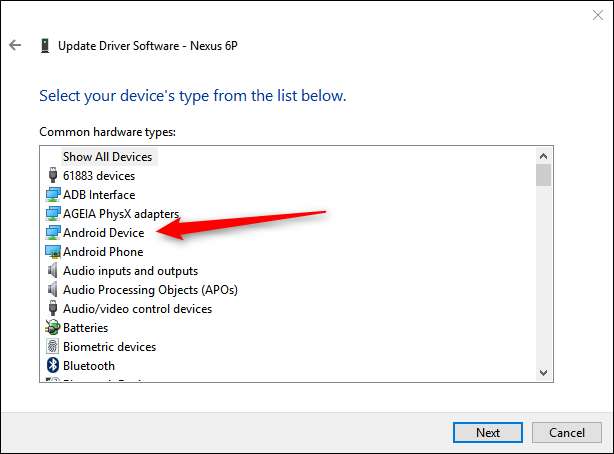
Nakonec na poslední obrazovce vyberte „MTP USB zařízení“ a poté „Další“.
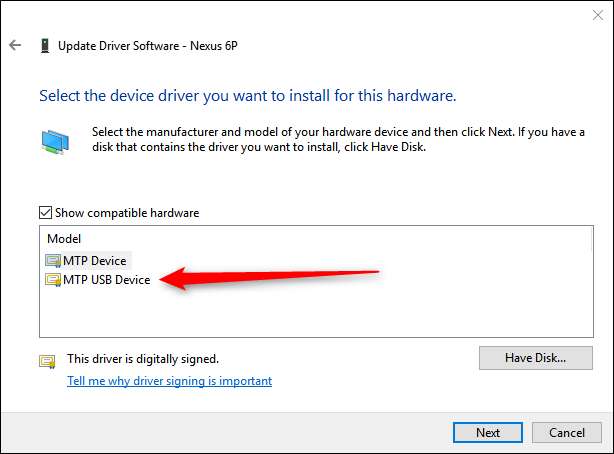
Ovladač zařízení se poté nainstaluje přes starý a vaše zařízení Android bude rozpoznáno jako multimediální zařízení, jak je nyní vidět ve Správci souborů.

Nyní, kdykoli otevřete Průzkumníka souborů, měli byste vidět své zařízení Android a mít možnost jej otevřít, procházet systém souborů a přidávat nebo odebírat obsah, jak se vám líbí.







